写在前面:
了解IIS:IIS是什么?IIS有什么用?
一、IIS是什么?
-
IIS是Internet Information Services英文全称的缩写,是一个World Wide Web server服务。IIS是一种Web(网页)服务组件,其中包括Web服务器、FTP服务器、NNTP服务器和SMTP服务器,分别用于网页浏览、文件传输、新闻服务和邮件发送等方面,它使得在网络(包括互联网和局域网)上发布信息成了一件很容易的事。
-
IIS意味着你能发布网页,并且有ASP(Active Server Pages)、JAVA、VBscript产生页面,有着一些扩展功能。直白的说,IIS属于Windows服务器组建,像目前很多网站服务器依然安装的是Windows服务器系统,比如最常见的Windows server2003 其里面最核的功能,就是IIS。
-
对于小白朋友来说,只要知道IIS是网页服务组件,用来搭载网站运行程序的平台即可,比如IIS结合php+ASP环境,即可放置目前流行的ASP/PHPx程序的网站程序。Windows XP/server2003自带的是IIS6版本,Win7/Win8服务器版本,自带的是IIS7/8版本,版本越高,安全性通常越好。
二、IIS有什么用?
-
关于IIS的作用以及一些使用的朋友多数是网站技术人员或者站长,对于普通电脑用户而言,因此我们可以看到,普通安装的XP/Win7/Win8系统中没有IIS功能,这主要是由于IIS对普通用户无用处。
-
专业的说,IIS可以赋予一部主机电脑一组以上的IP地址,而且还可以有一个以上的域名作为Web网站,您可以利用TCP/IP内容设置两组以上的IP地址给它,除了为网卡再加进一组IP地址之外,必须在负责这个点的DNS上为这组IP地址指定另一个域名,完成这些步骤以后,在Internet Service Manage中就会出现一个虚拟Web服务器,虚拟服务器(Virtual Server)必须有它自己的主目录(home directory),对于IIS来说,所有服务器都是它的虚拟服务器。
-
当然如果打算将电脑配置成服务器,也可以下载IIS安装包,安装使用,之后可以将电脑配置成服务器环境,以便可可以在本地调试或者测试一些ASP或则PHP网站程序。
欧克,了解完IIS,该到我表现了~o(* ̄︶ ̄*)o
进入项目部署的正题!!!
第一步:准备工作,在你的某个盘(D/F盘,最好别放C盘,懂得都懂),创建一个文件夹(后面要用来放置发布项目的目标位置)
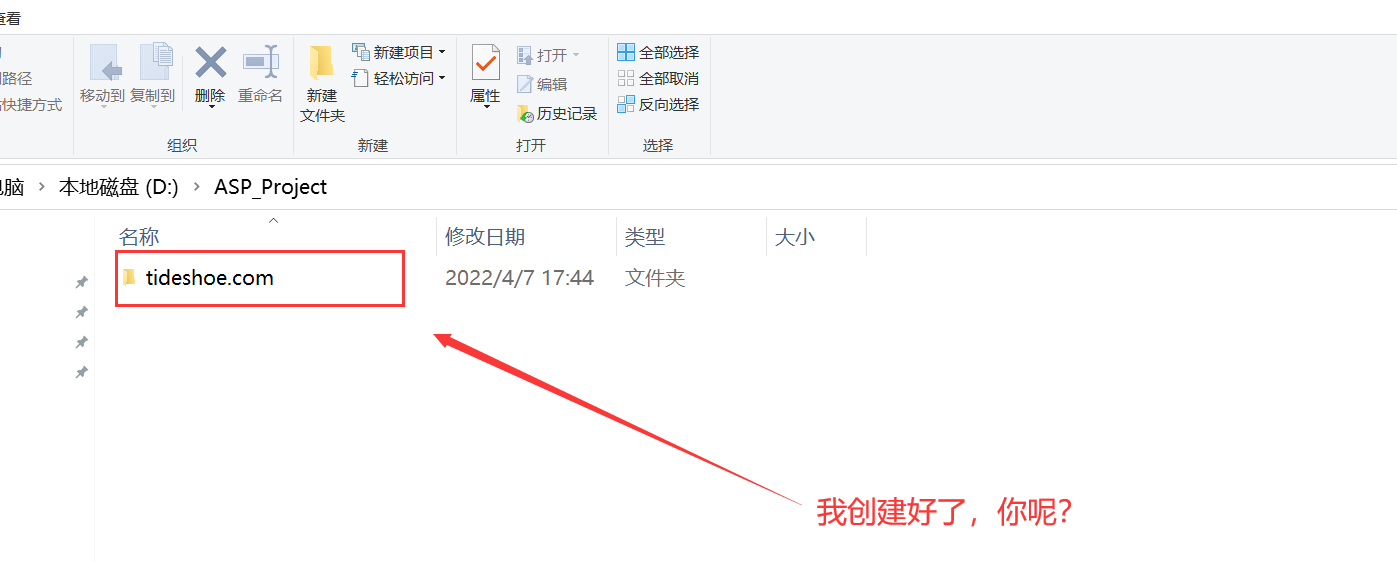
第二步:打开项目,如图--红色文字
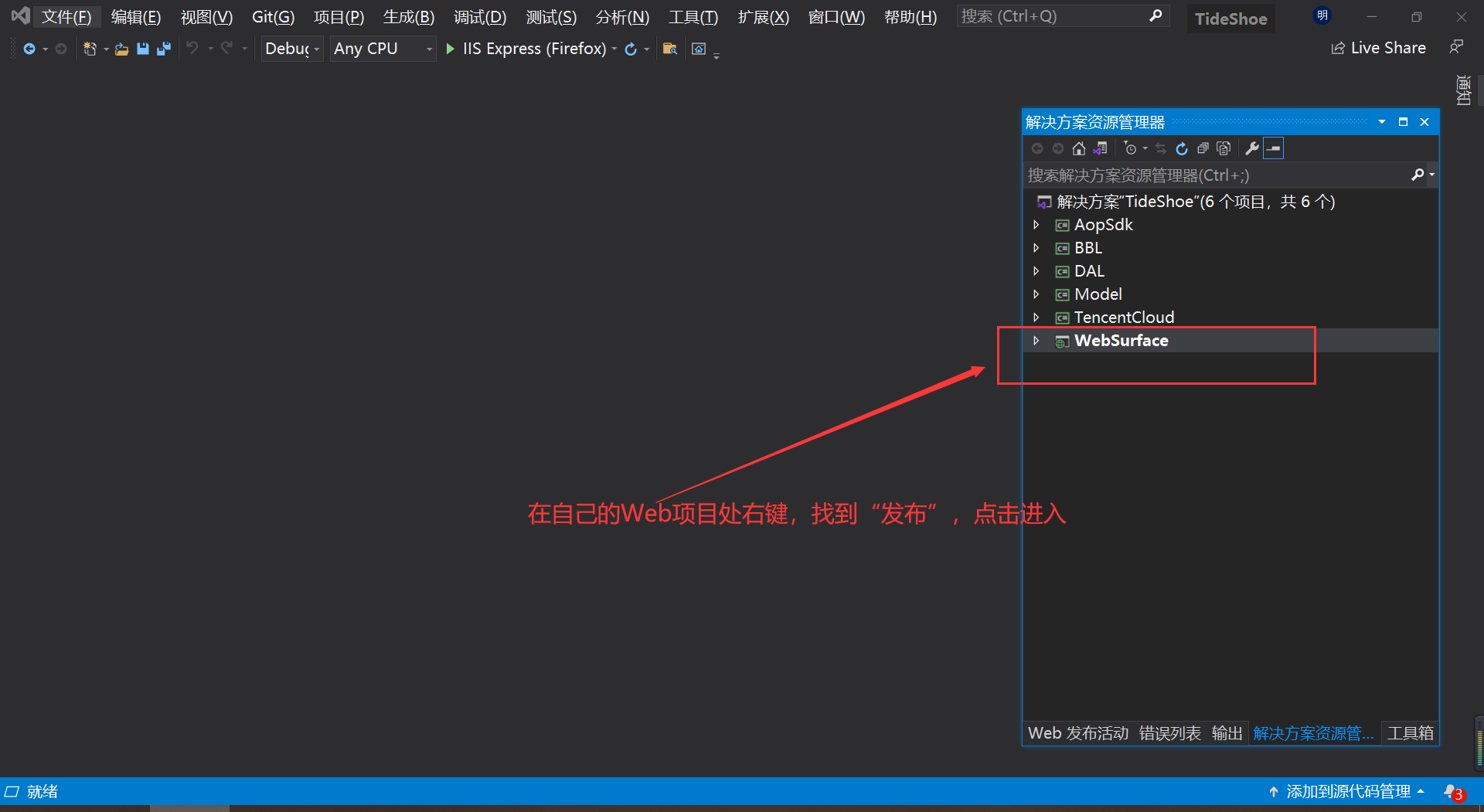
第三步:如图--红色文字
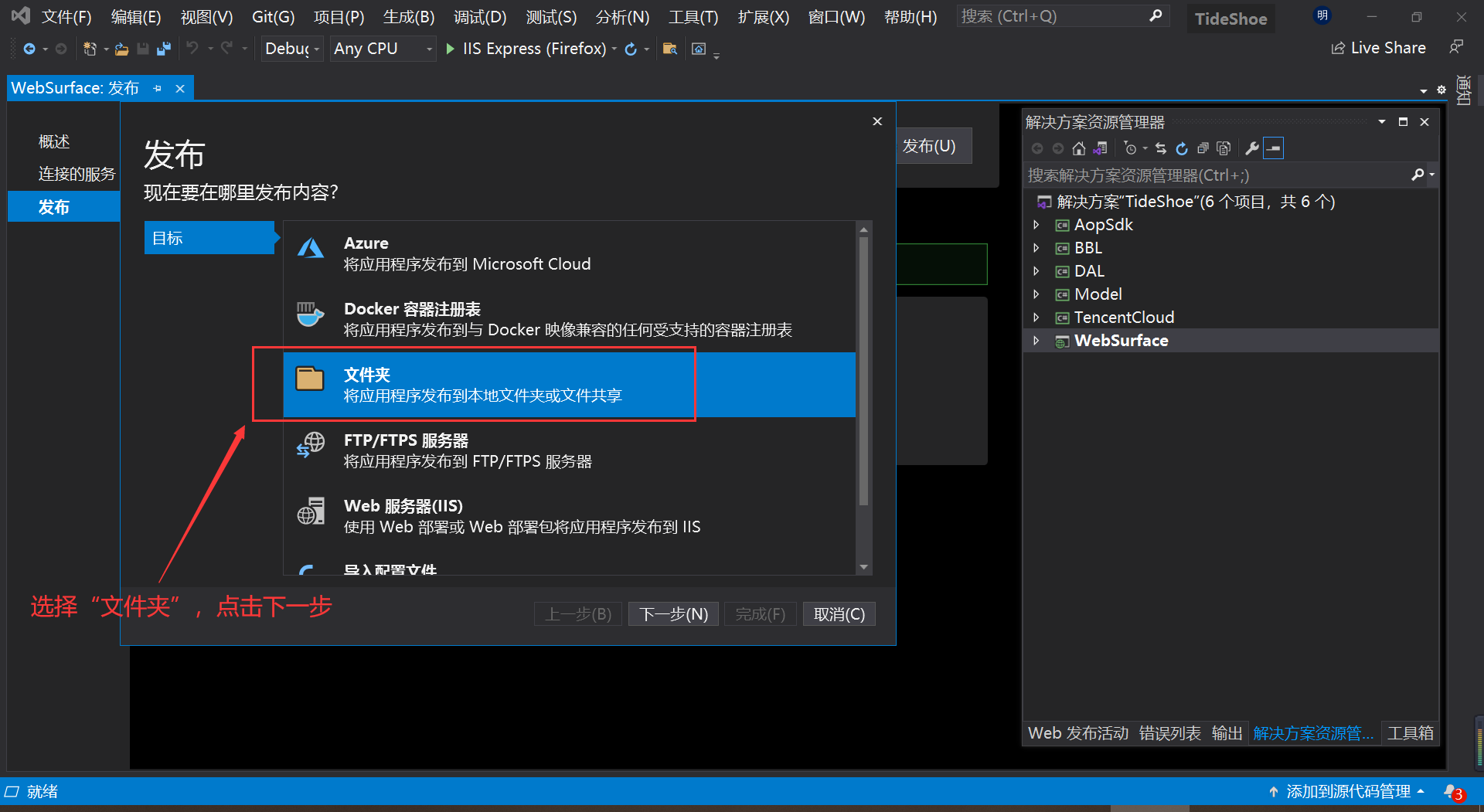
第四步:选择路径,如图--红色文字
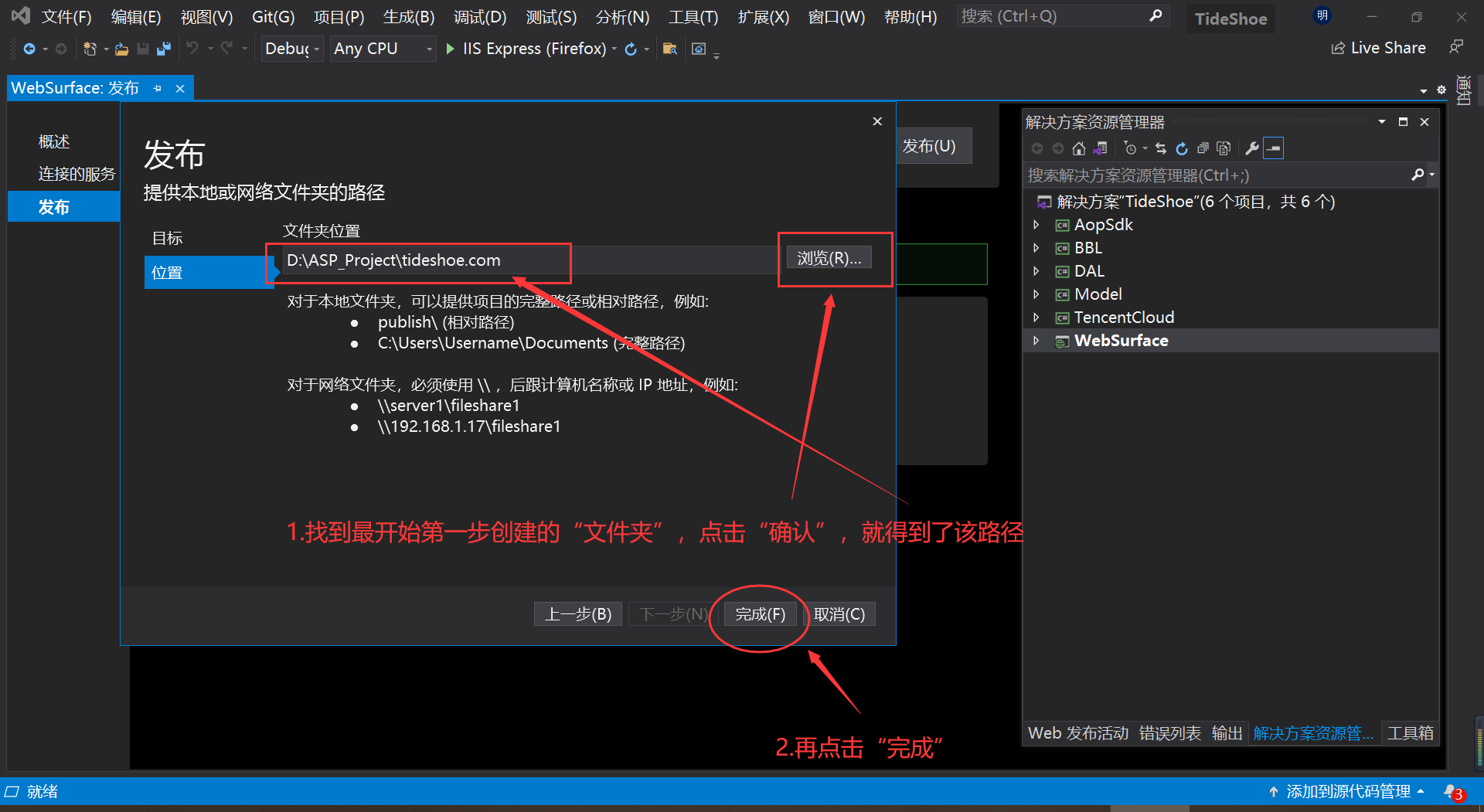
第五步:发布,如图--红色文字
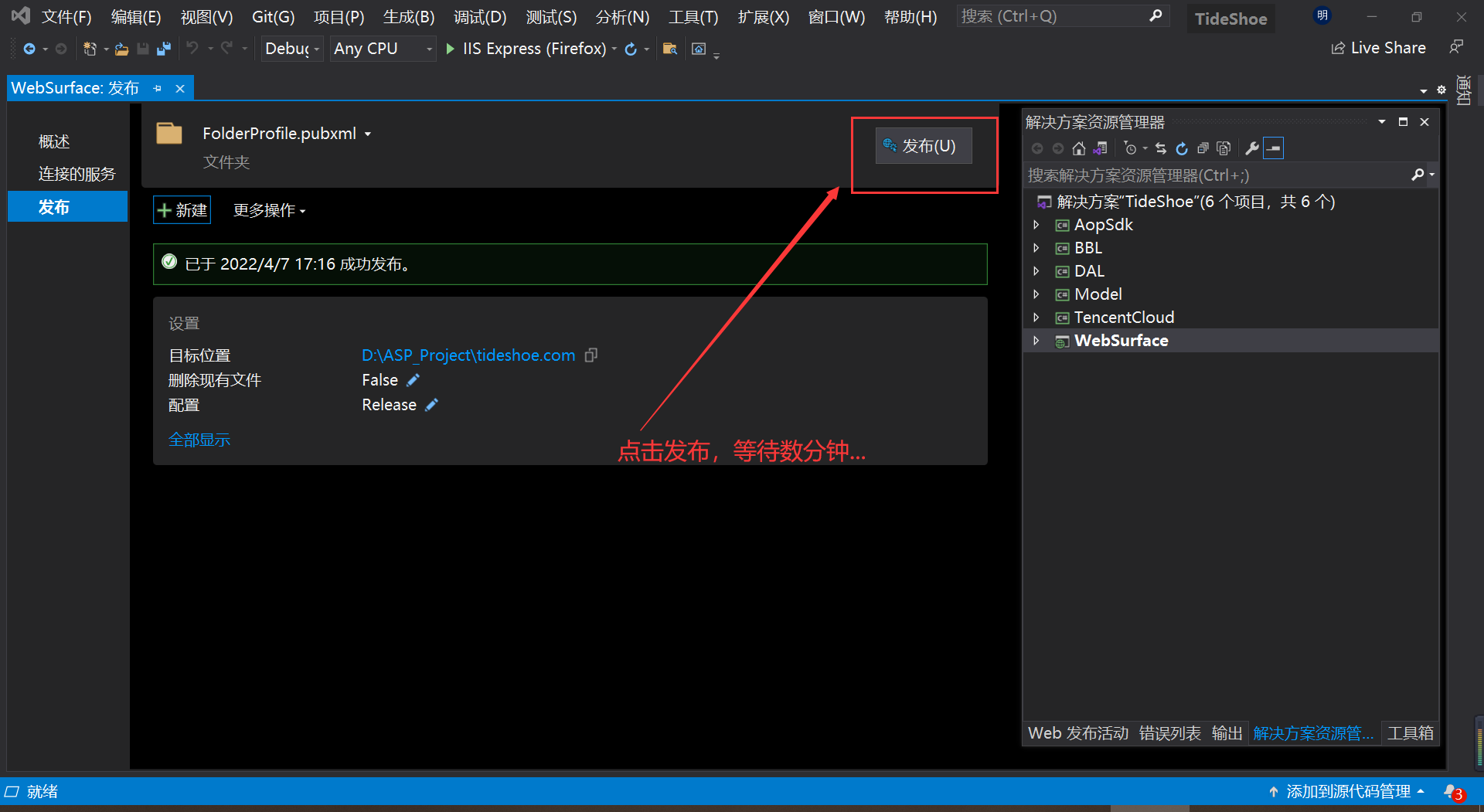
发布完成后,在第一步创建的文件夹里就会导入这些项目文件
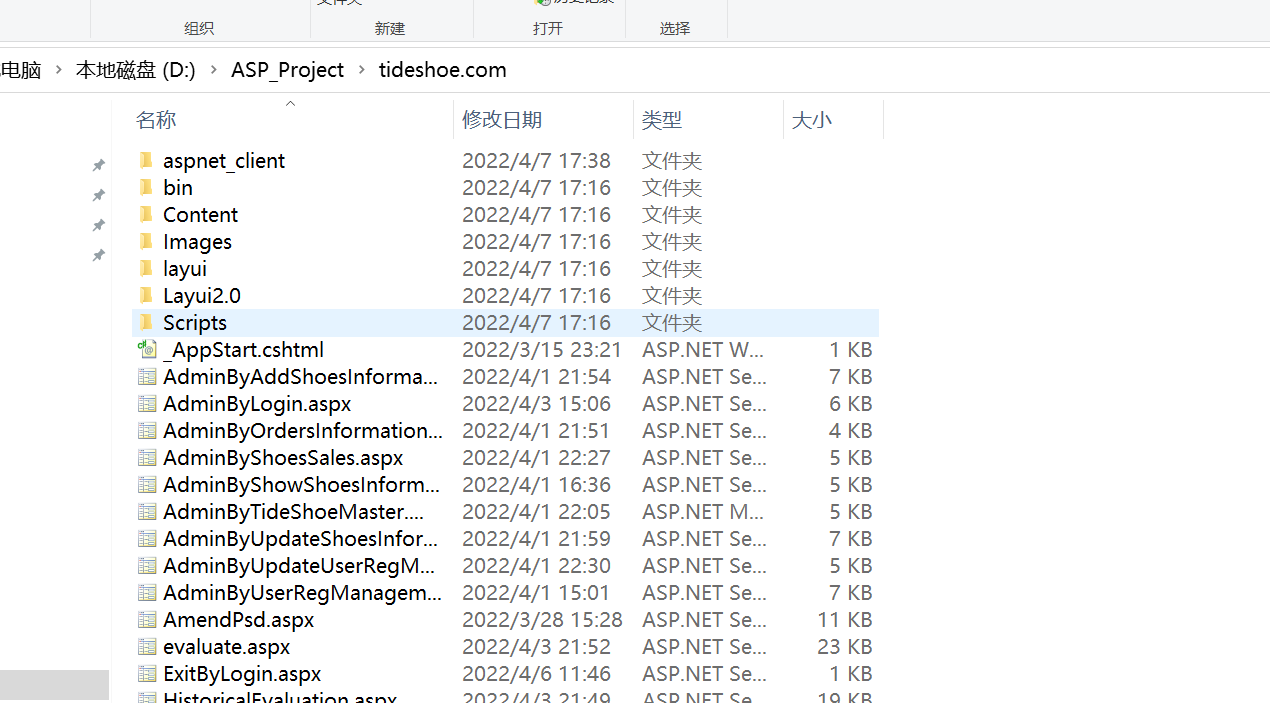
第六步:回到桌面,在“我的电脑”处右键,找到“管理”并点击打开,如图--红色文字;
(注意:有的同志可能进来会没有这个“IIS管理器”,所以前提是要去开启这个服务,俺给你们在网上找了个写的比较详细的教程,
快速发车----https://blog.csdn.net/qq_37453279/article/details/110166504;已经有此服务的请忽略...)

第七步:如图--红色文字
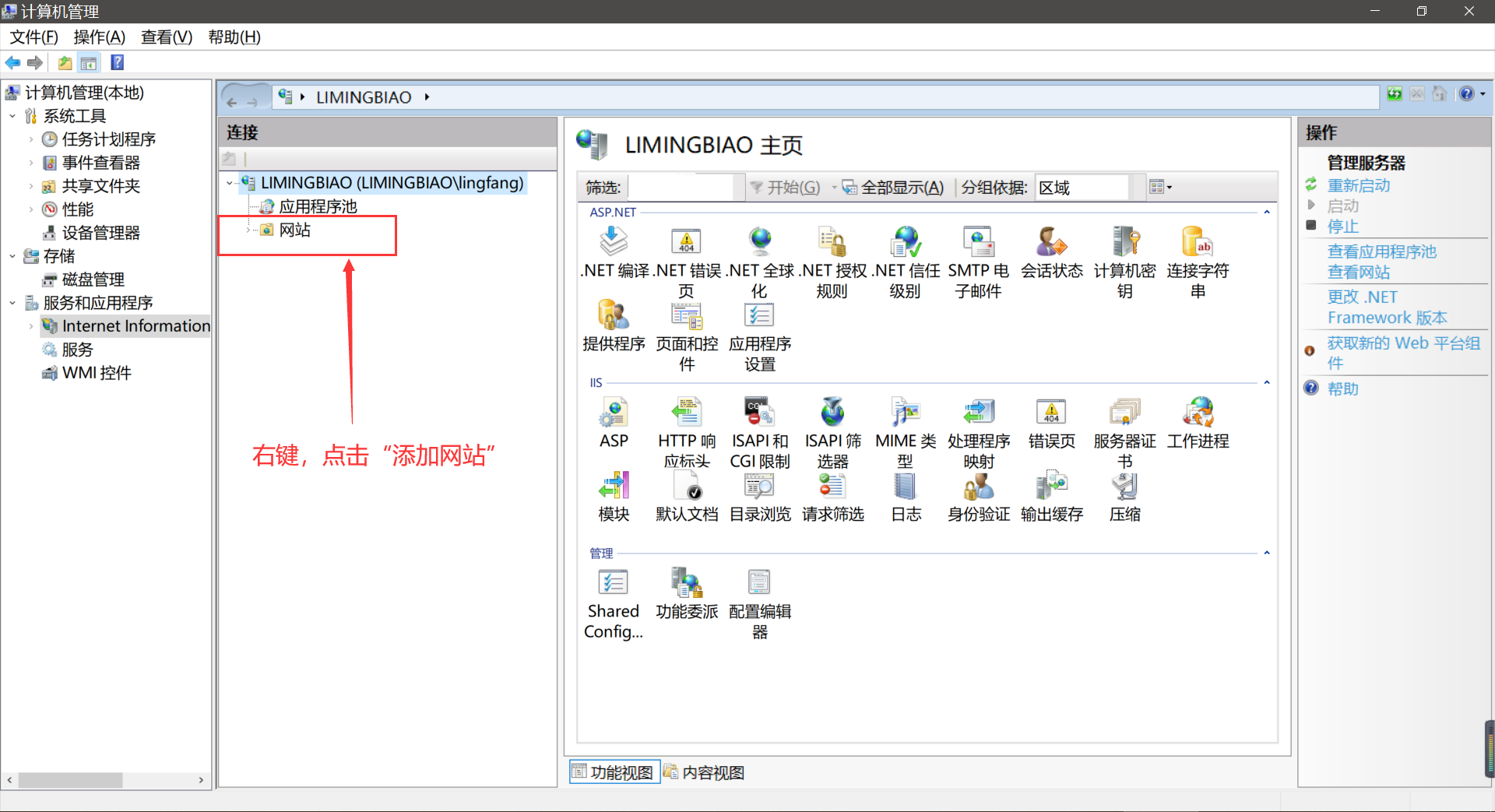
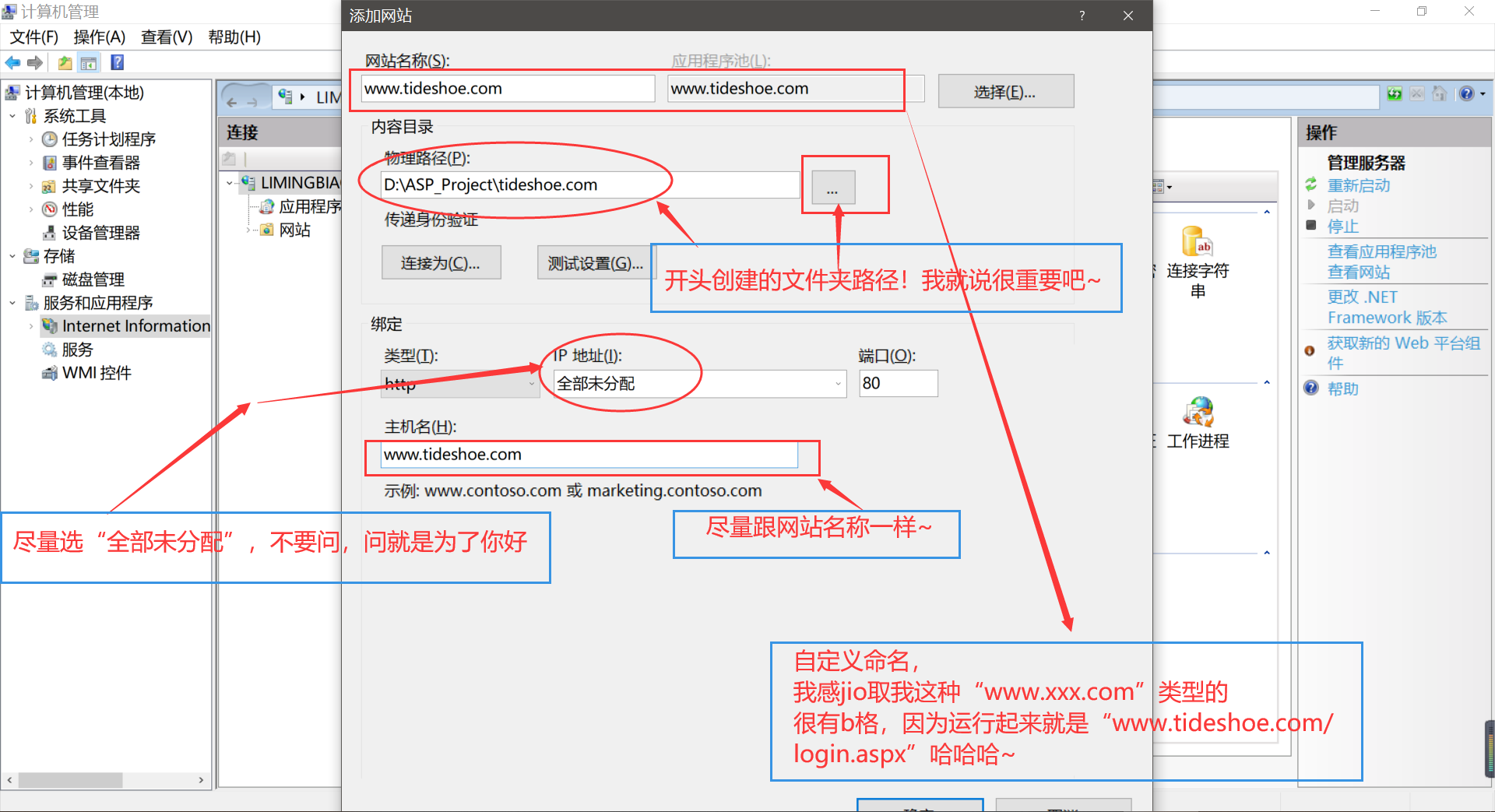
然后点击“确认”!!!
第八步:如图--红色文字
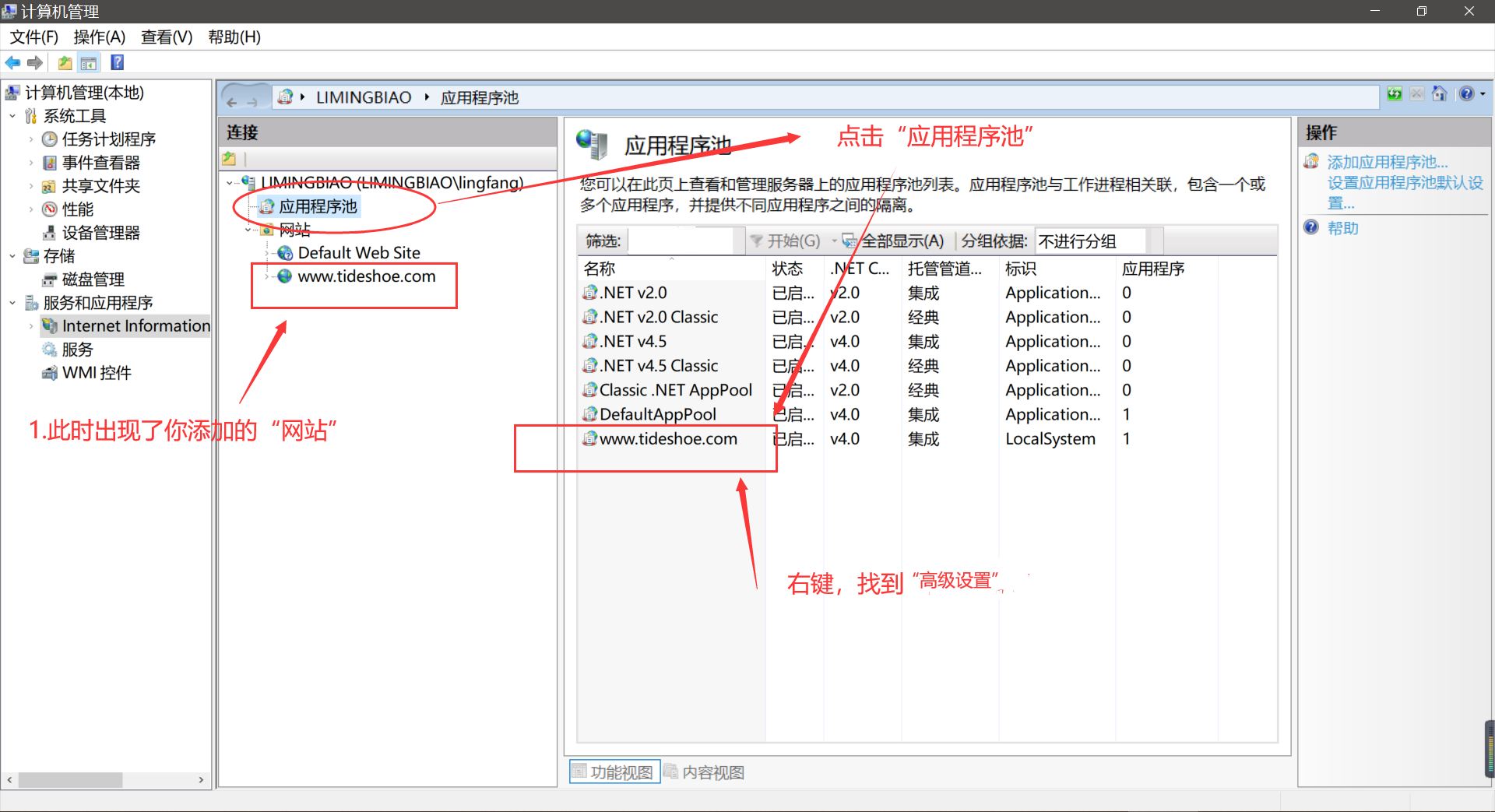

第九步:运行你的项目,先设置你的默认起始页
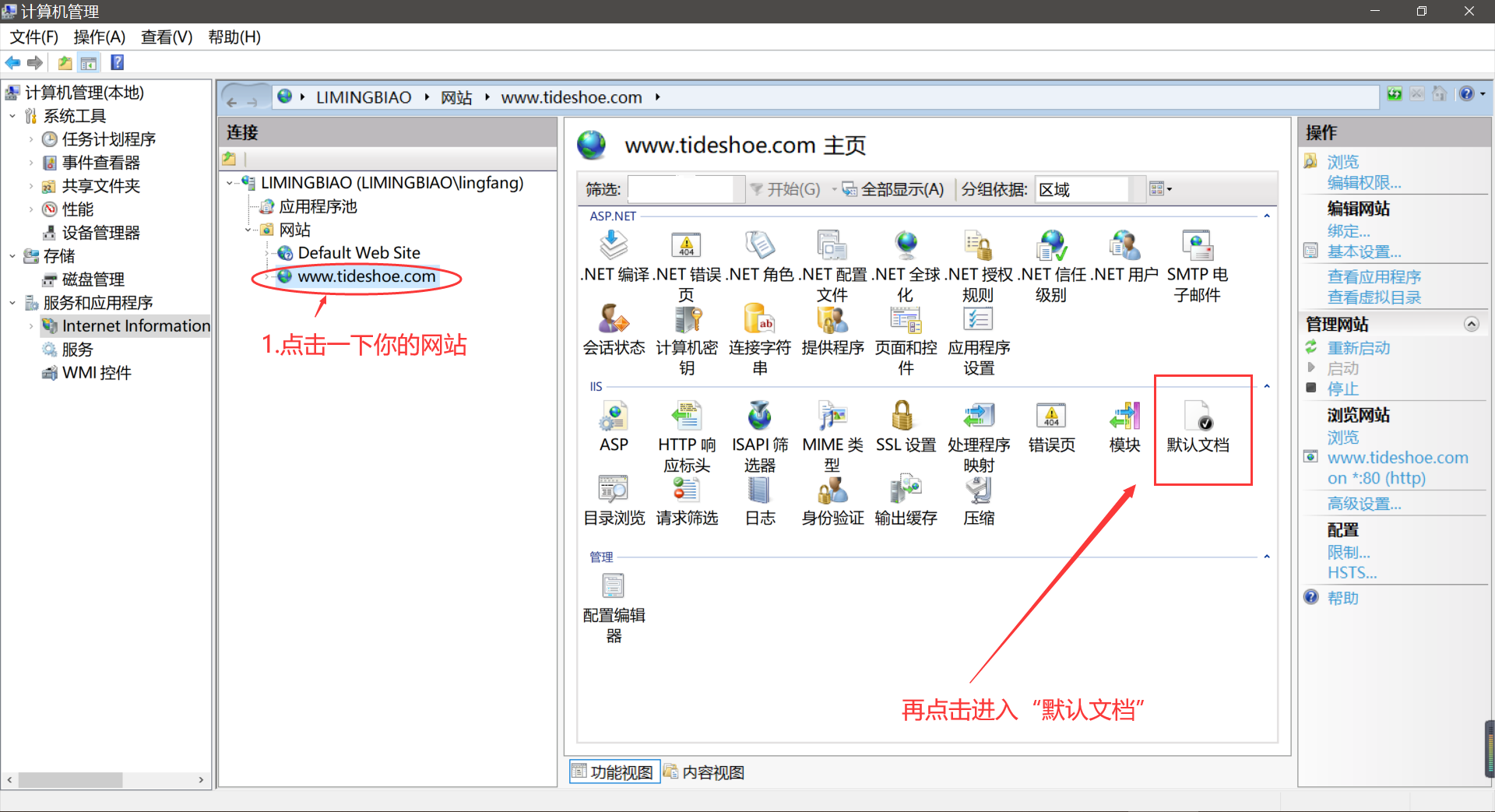
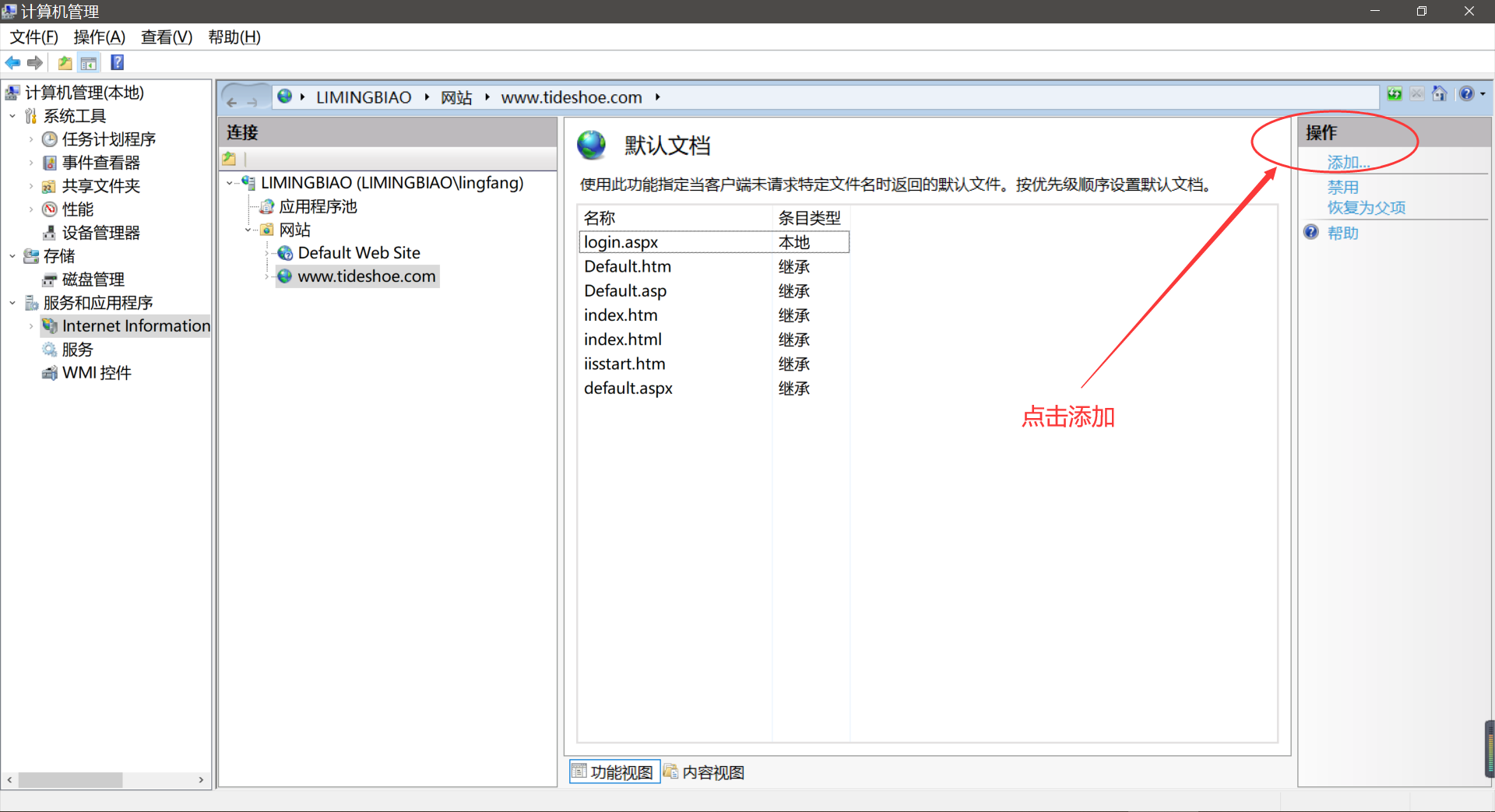
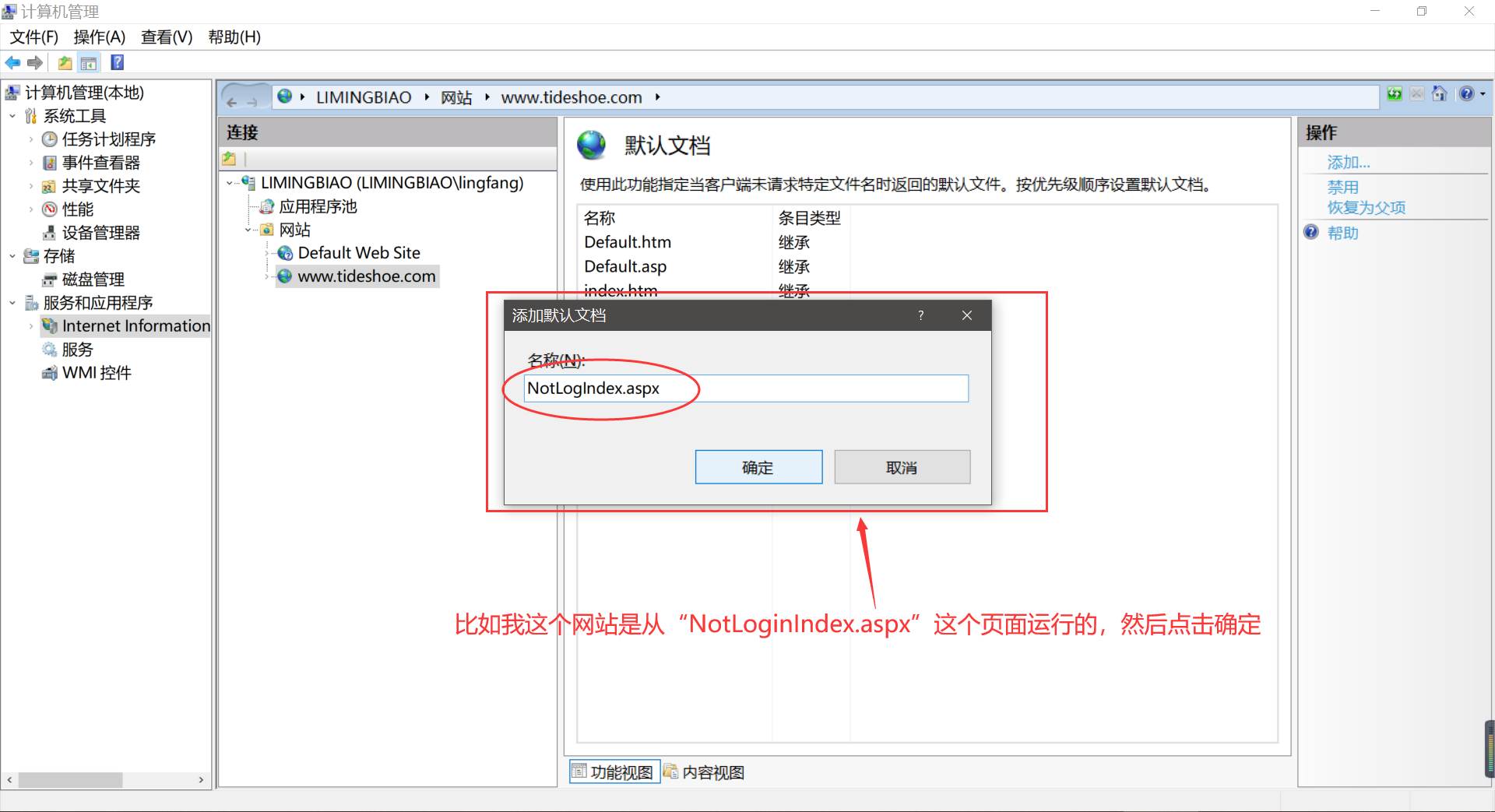

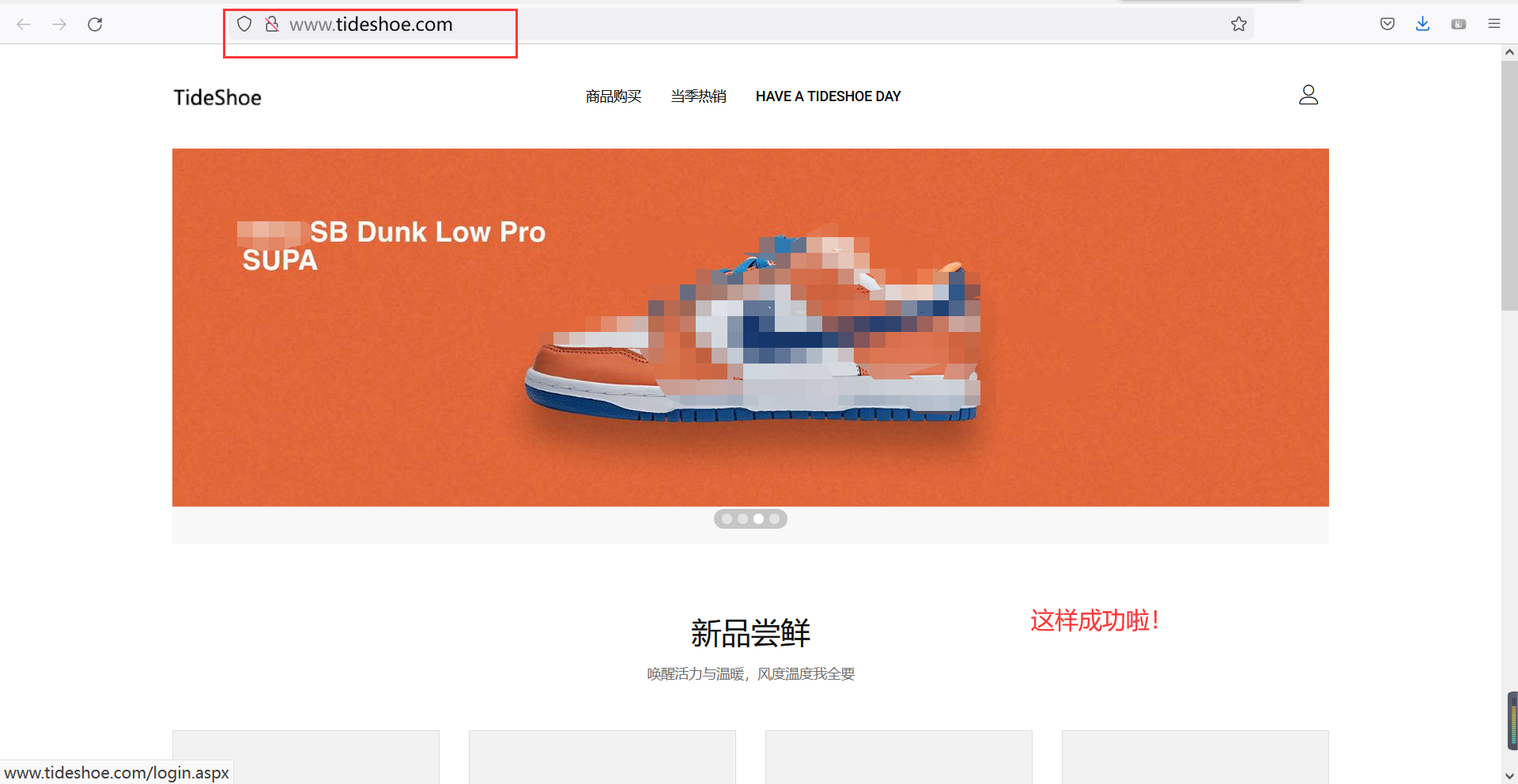
我猜再次期间你们应该会遇上几个常见的问题,特别是你的项目连接了数据库的同志~
1.比如遇见这种
用户 ‘IIS APPPOOL\****‘ 登录失败。
那么!我我我找了好久,终于发现一个超棒的博主,其中写了一篇详细博客来解决这个问题
接下来请上车(https://blog.csdn.net/lchxxx/article/details/113011946)
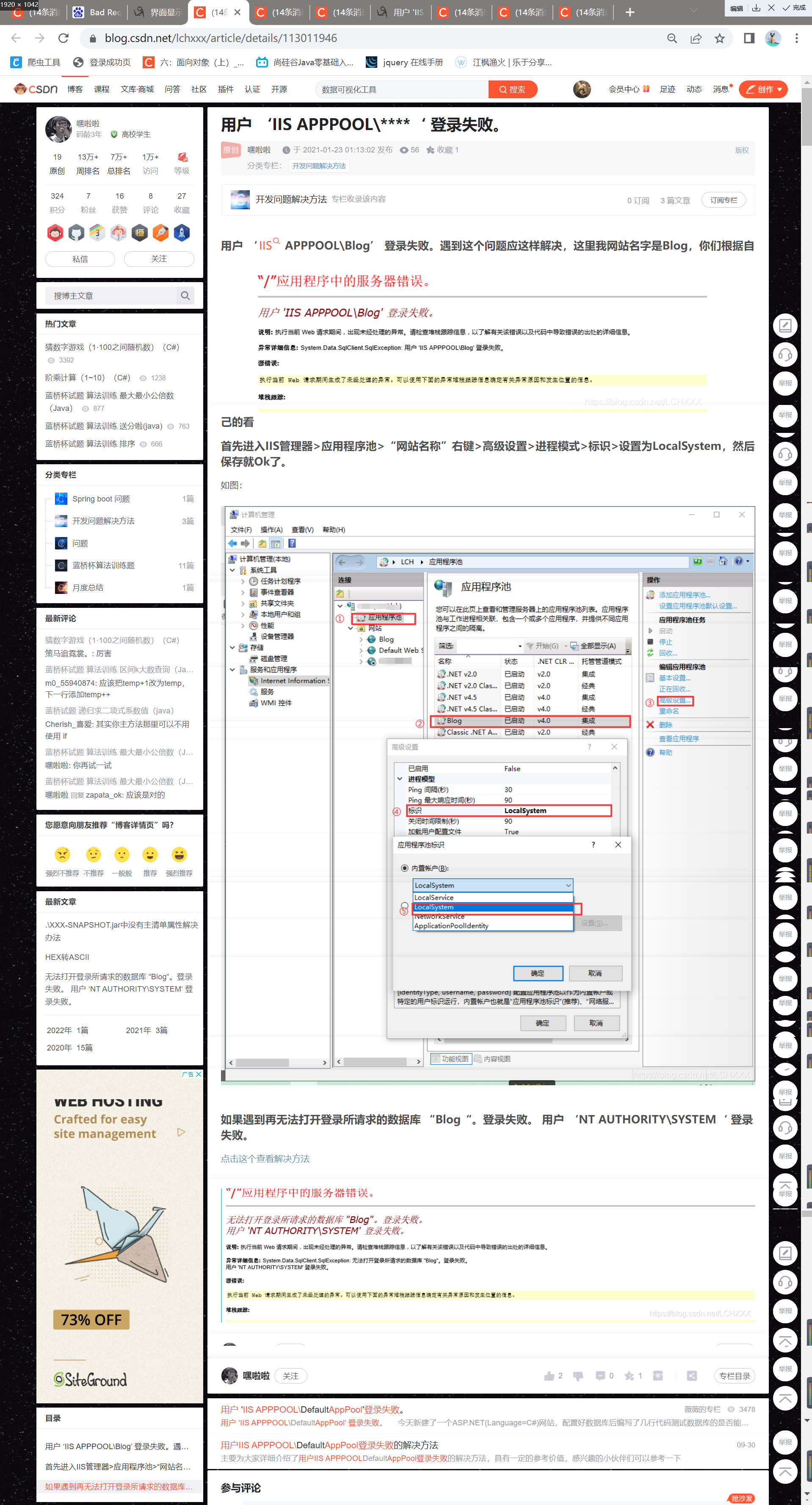
2.在比如这位博主最后面提到的这种
无法打开登录所请求的数据库 “Blog“。登录失败。 用户 ‘NT AUTHORITY\SYSTEM‘ 登录失败。
请继续上车(https://blog.csdn.net/LCHXXX/article/details/113012623)
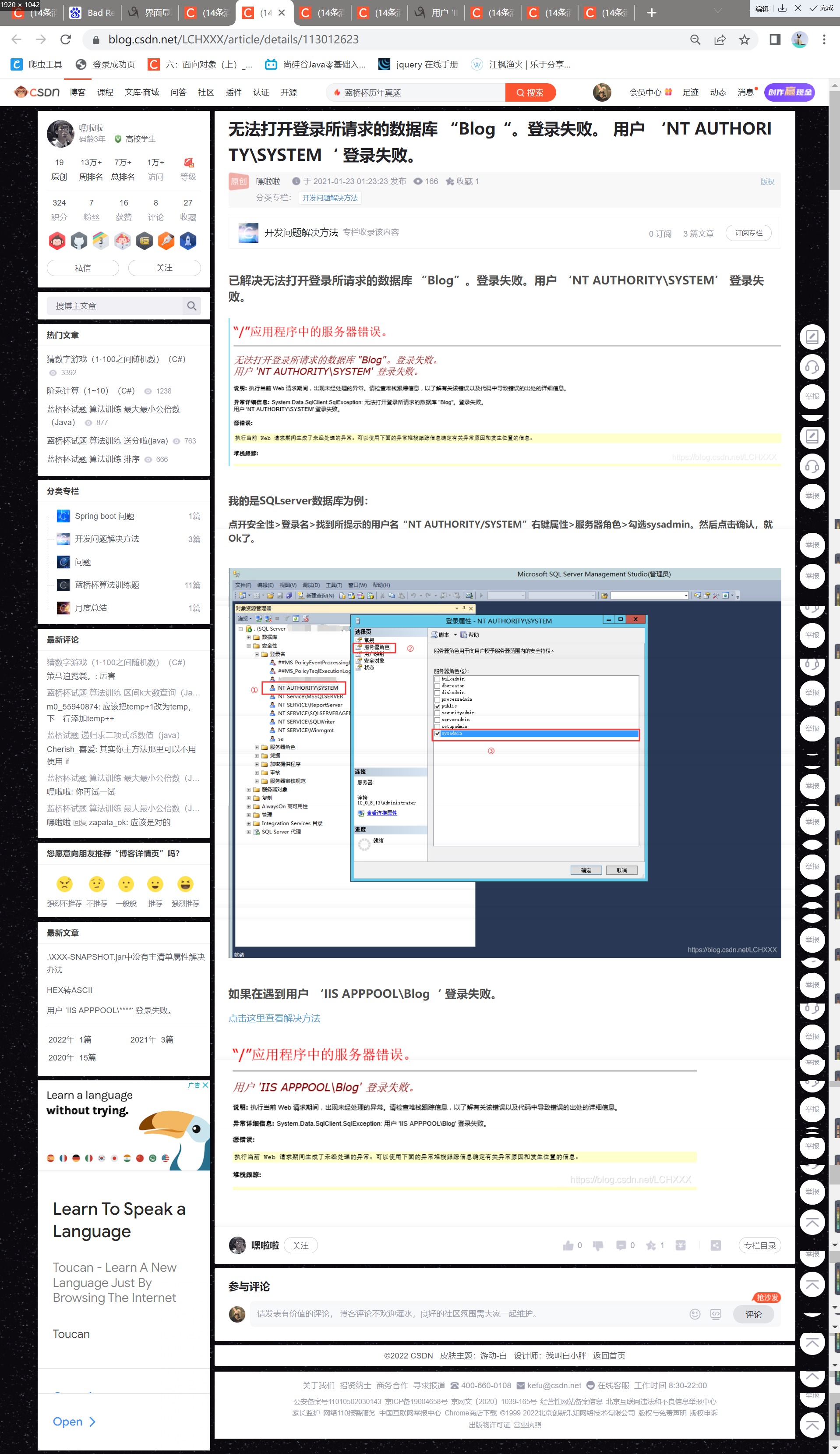























 832
832











 被折叠的 条评论
为什么被折叠?
被折叠的 条评论
为什么被折叠?








